Ketika client kamu meminta kartu bisnis untuk dicetak, kamu perlu mengetahu beberapa hal penting berkaitan persiapan, spesifikasi ukuran, serta atura-aturan yang harus dicantumkan di desain kita. Berikut saya akan mencoba membahas poin-poin yang harus diperhatikan dalam pembuatan kartu bisnis di Adobe Illustrator
1. Mengatur Dokumen
Ukuran dari kartu bisnis bervariasi, tapi pada saat ini kita akan memakai ukuran yang umum dipakai yaitu ukuran US (United States) . Oke langsung saja klik Menu File > New
a. Atur ukuran kartu bisnis dengan 3.5 in x 2 in
b. Atur Bleed dengan Top, Bottom, Left, & Right : 0.125
c. Atur Color Mode : CMYK, Resolusi : 72 ppi
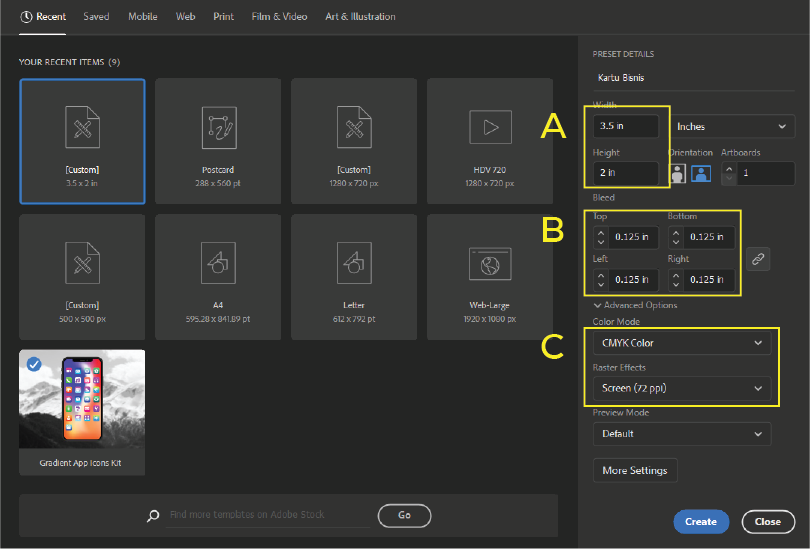
Maka tampilan lembar kerja seperti ini
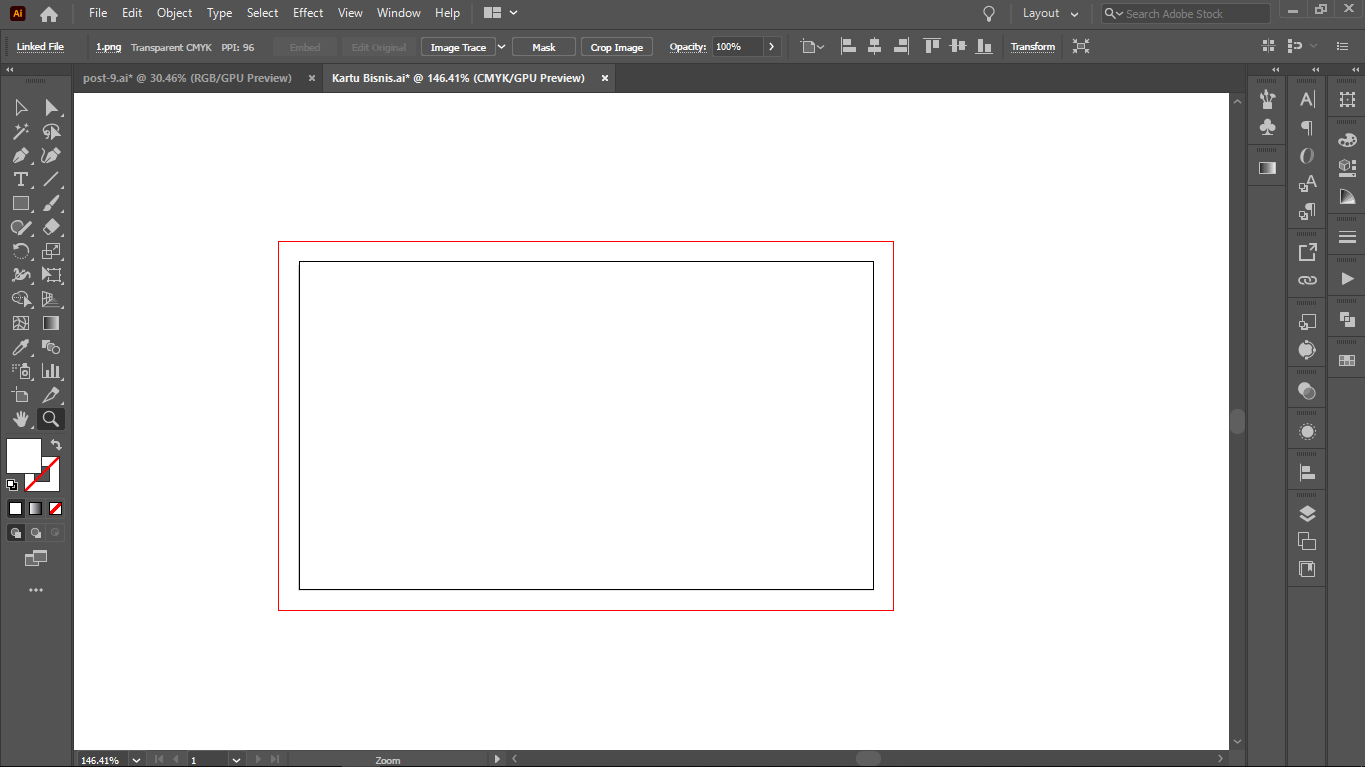
3. Membuat Safe Area
Safe area berfungsi sebagai guide line untuk informasi desain yang tedapat pada kartu bisnis
a. Buat persegi panjang menggunakan rectangle tool berukuran 3.5 in x 2 in atau seukuran artboard
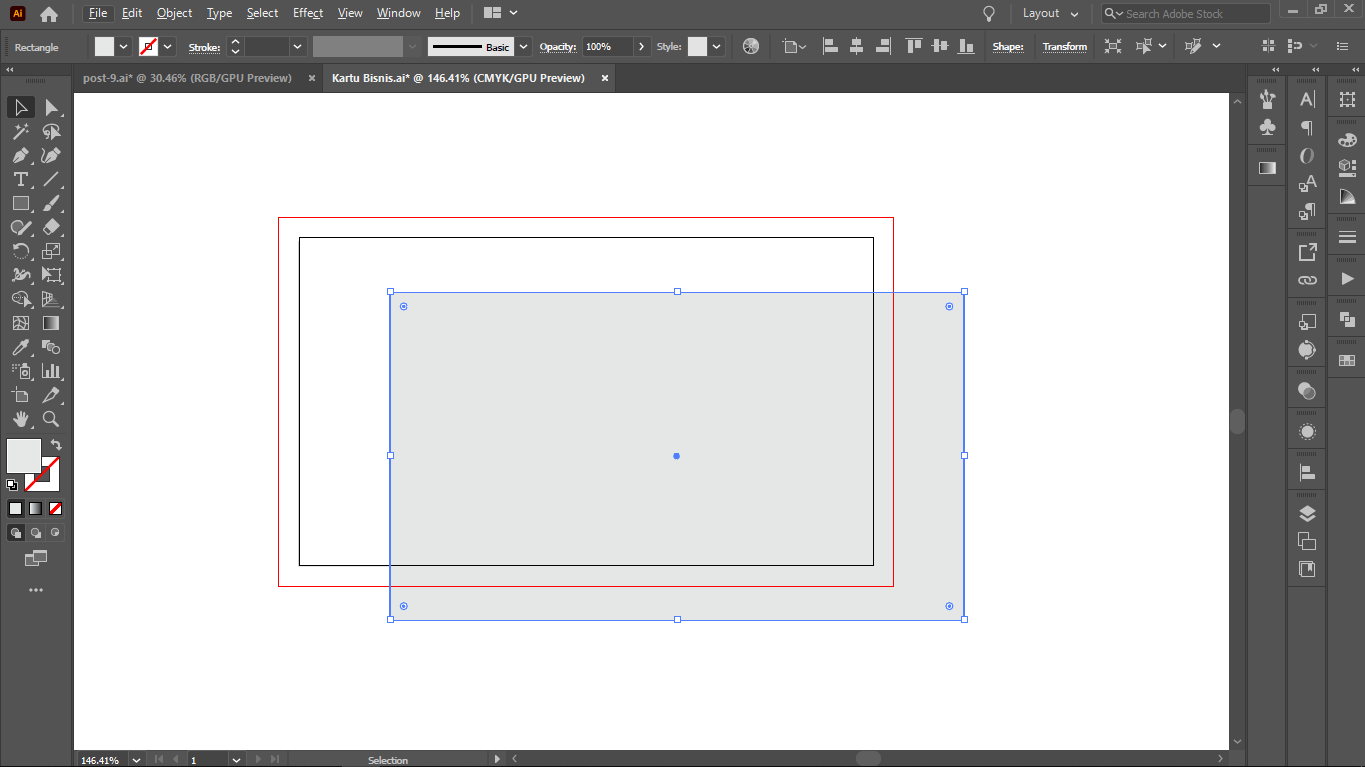
b. Klik pada rectangle yang baru dibuat Klik Menu Object > Path > Offset Path, atur -0.125 in
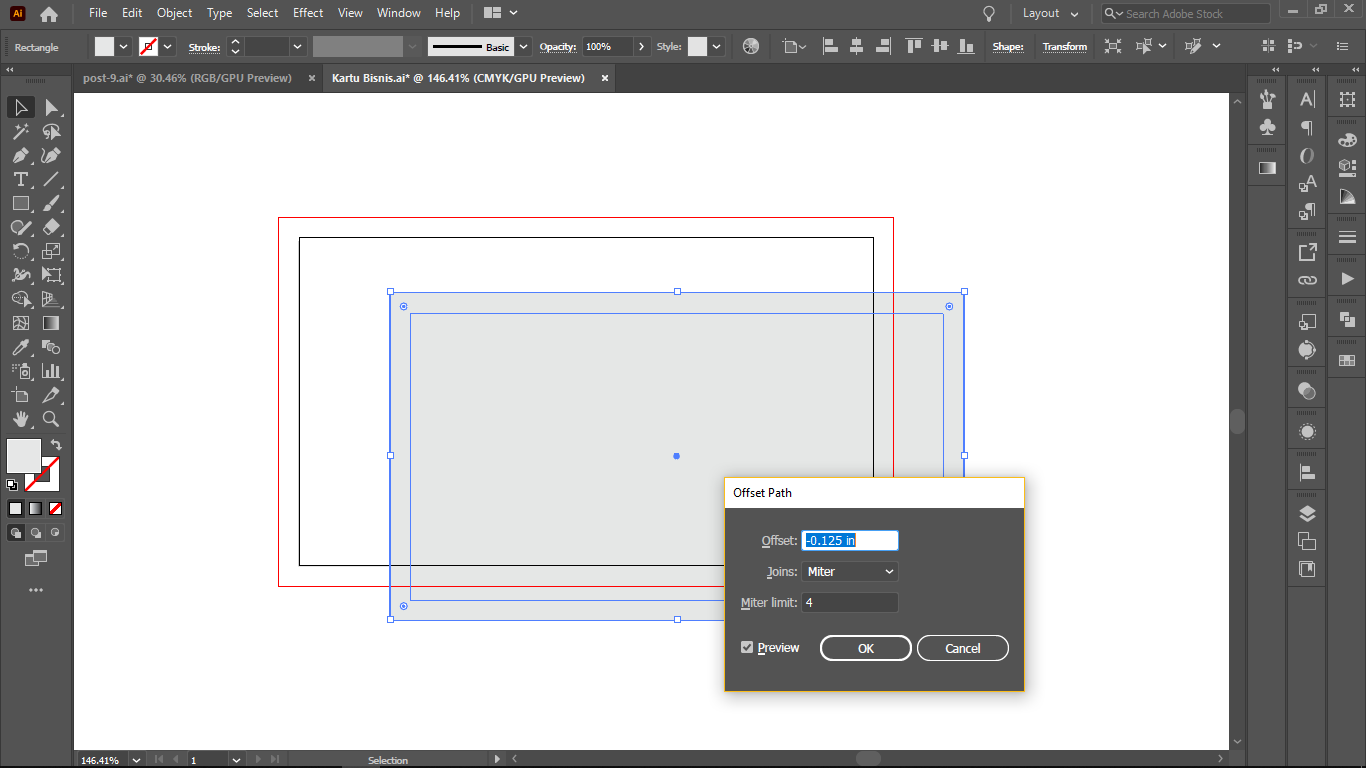
c. Maka muncul object baru dengan ukuran yang lebih kecil
d. Hapus bentuk persegi panjang yang ini
e. Ubah menjadi outline dan diletakkan di tengah
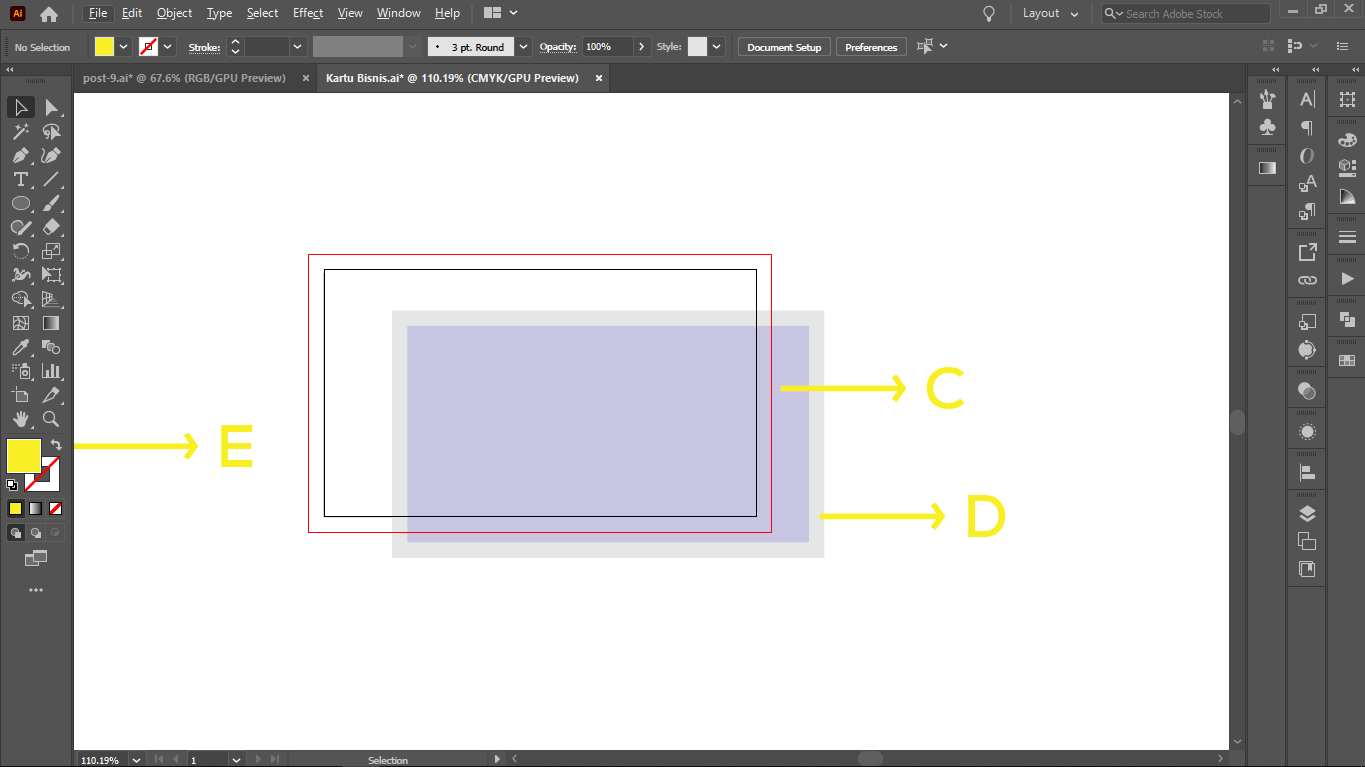
Maka tampilannya akan seprti ini
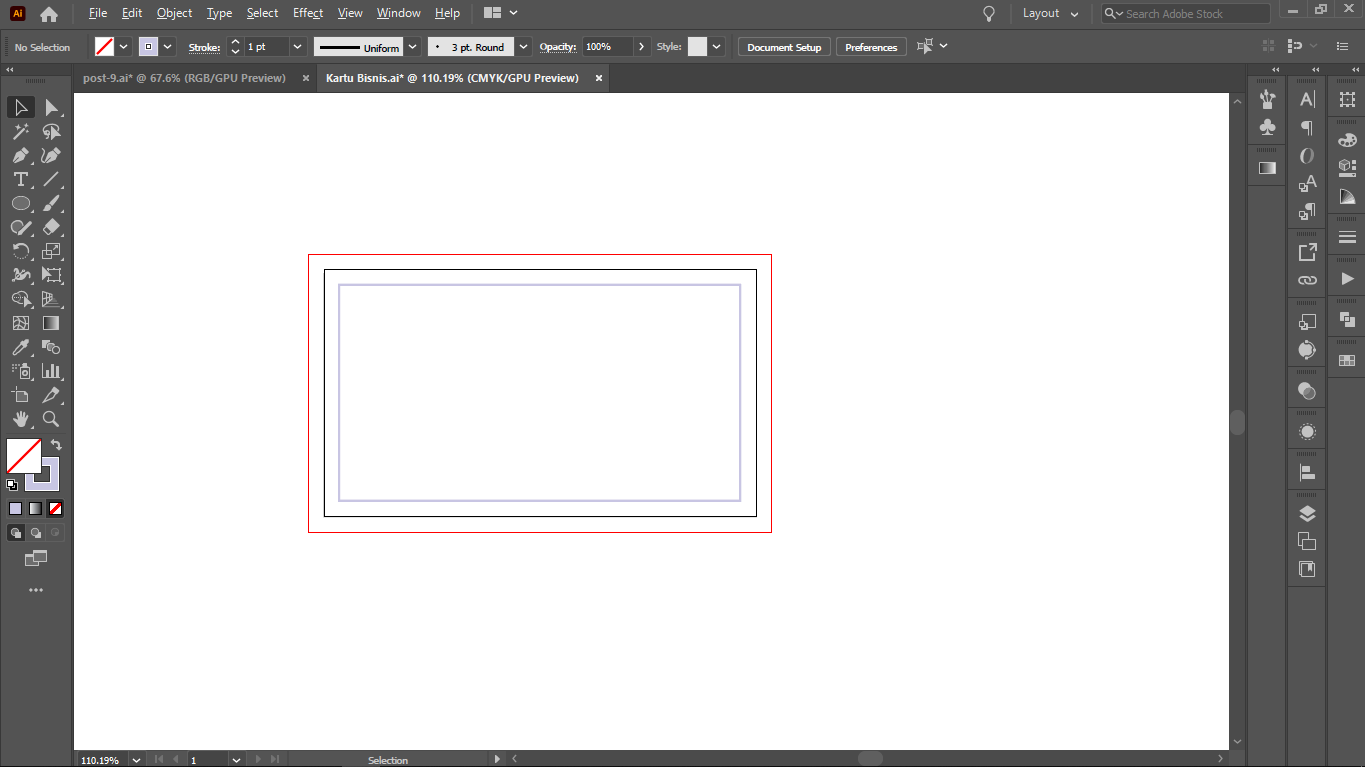
3. Mengisi Informasi Kartu bisnis
Sekarang kamu bisa mengisi informasi kartu bisnis desuai dengan kreatifitasmu
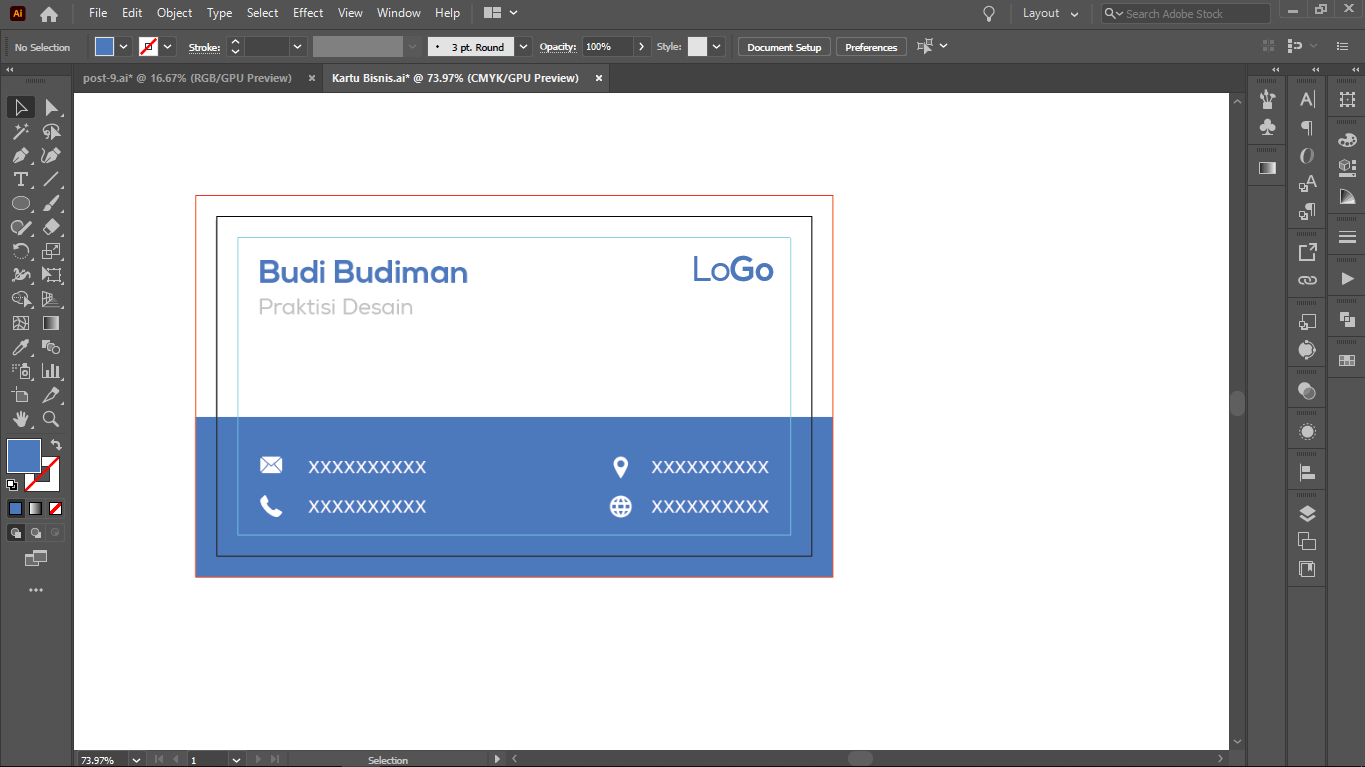
Bagaimana? Apakah ada kendala? kalau ada jangan sungkan untuk bertanya di komentar ya 😀
Terima kasih



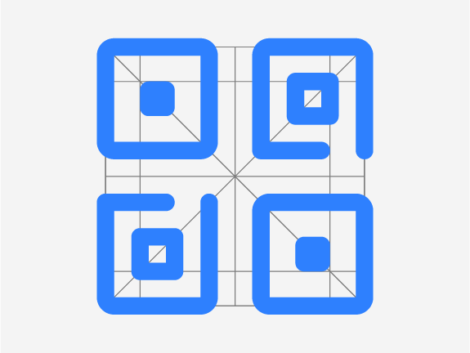
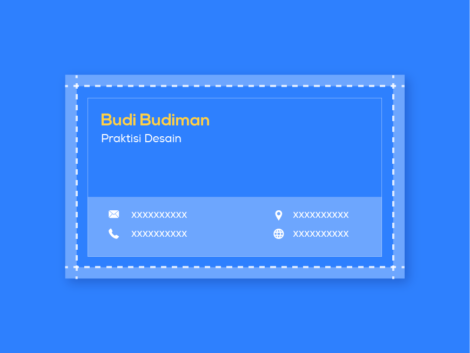
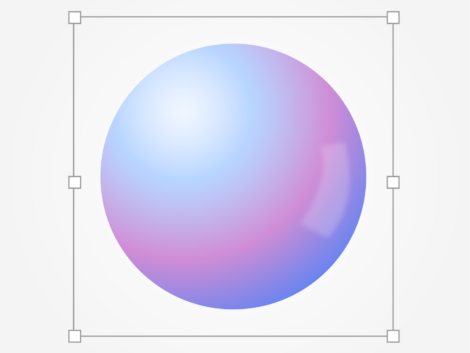
Test mantap